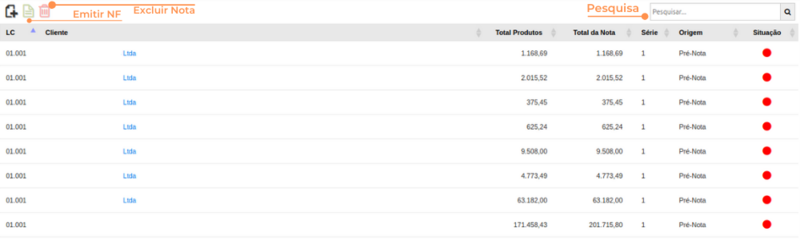Emissão de Notas Fiscais
Rotina
Materiais / Operações / Emissão de Notas Fiscais
Objetivo
Possibilitar a emissão de notas fiscais referente à operações de entradas e saídas.
Principais conceitos
Nota Fiscal: É um documento que comprova a realização de uma venda ou a prestação de serviços. Ela é fundamental para que as empresas possam declarar os impostos incidentes sobre as operações realizadas, facilitando a fiscalização das autoridades responsáveis.
Objetos: Também denominado de Patrimônio, são os itens materiais disponíveis na Empresa.
Produtos: Itens de Revenda ou de uso e consumo.
Romaneio: Procedimento utilizado para a transferência de mercadorias ou produtos que constam em estoque. É o documento que informa como o produto está organizado em relação a quantidade e variedade das mercadorias e serviços vendidos. O romaneio pode ser interno (da empresa para um colaborador) ou um romaneio externo (da empresa para um cliente).
Requisitos
Antes de utilizar a rotina, é necessário:
- Ter Locais cadastrados - em Suíte / Cadastros / Locais.
- Ter Operações cadastradas - em Financeiro / Cadastros / Operações.
- Ter Naturezas Financeiras cadastradas - em Financeiro / Cadastros / Naturezas Financeiras.
- Ter Fornecedores cadastrados - em Suíte / Cadastros / Pessoas - Completo.
- Ter Produtos cadastrados - em Faturamento / Cadastros / Produtos/Serviços.
Funcionalidades




Ao acessar a rotina, ao lado esquerdo da tela, filtros podem ser utilizados para buscar uma nota fiscal específica. As notas podem ser filtradas de acordo com a data de emissão: Emissão Atrasada, Emissão Hoje e Emissão Futura.

Passo a passo
Como gerar uma nova nota
1. Acesse a rotina Materiais / Operações / Emissão de Notas Fiscais.
2. Clique no ícone "Nova Nota".
3. Escolha se a operação será de Entrada ou Saída.
4. Faça os ajustes:
DETALHES
- Em Local selecione o Local desejado.
- Em Operação selecione a operação relacionada à nota fiscal.
- Em Prev. Emissão marque a data prevista para a emissão da nota fiscal.
- O campo Série será preenchido automaticamente.
- Em Cliente ou Fornecedor selecione a pessoa desejada - o campo altera de acordo com o tipo de operação, se entrada ou saída.
- Em Destinatário selecione se "Normal" ou "Cliente Final".
- Em Tipo Venda selecione "Presencial", "Internet – Não presencial", "Telefone – Não presencial", "Outros – Não presencial" ou "Não se aplica".
- Em NF de Origem pesquise pela nota fiscal de origem da operação.
- Em Finalidade: defina a finalidade da Nota, podendo ser' "Normal", "Complementar" , "Devolução" ou de "Ajuste".
A finalidade da nota fiscal depende do "Tipo" definido no cadastro de operações em Faturamento / Cadastros / Operações.
- Finalidade Complementar, deve ser utilizada para emissão de notas de complemento de imposto. Os documentos complementares devem ser emitidos na Rotina Materiais / Operações / Emissão NF Complementar.
- Finalidade Devolução: Deve ser utilizada apenas quando for nota fiscal de DEVOLUÇÃO DE COMPRA, o que é diferente de nota de retorno, utilizada em retornos diversos, como retorno de comodato por exemplo.
- Finalidade Ajuste: Deve ser utilizada para fins de ajuste na escrituração do documento ou seja, notas de ajuste não se referem à transações com mercadorias devem ser emitidas apenas para fins escriturais. Por exemplo, o balanço da empresa no fim do mês não bate, falta ou sobra uma quantia, por isso é preciso que seja feita a NFe de Ajuste do valor que faltou ou que sobrou.
- Finalidade Normal: Deve ser utilizado para quaisquer outros casos.
- Em DT/HR Saída selecione "Imprimir" ou "Não Imprimir".
- Em Observações insira informações relevantes sobre a operação.
ADICIONAIS
Obs: Estes campos não são obrigatórios.
- Preencha com as informações de acordo com as suas necessidades e à Contabilidade da Empresa.
PRODUTOS
- Nesta aba, insira o Produto, sendo que os dados principais são preenchidos automaticamente. Demais dados devem ser verificados com a Contabilidade.
PATRIMÔNIOS
- Aba para visualização dos dados relacionados à Contabilidade.
5. Clique em CONFIRMAR.
Como emitir uma Nota Fiscal
1. Selecione a nota desejada.
Obs: A nota deve estar com a emissão em dia.
2. Clique no ícone "Emitir NF".
3. A aba "Financeiro" será habilitada.
4. Se necessário, selecione o Mov. Financeiro.
5. Clique em EMITIR.
Como excluir uma Nota Fiscal
1. Selecione a nota desejada.
2. Clique em "Excluir Nota".
3. Confirme a exclusão.